Desktopul, bara de meniu și Ajutor pe Mac-ul dvs.
Primul lucru pe care îl vedeți la un MacBook Pro este desktopul, de unde puteți deschide rapid aplicații, puteți căuta orice pe MacBook Pro și pe web, vă puteți organiza fișierele ș.a.m.d.
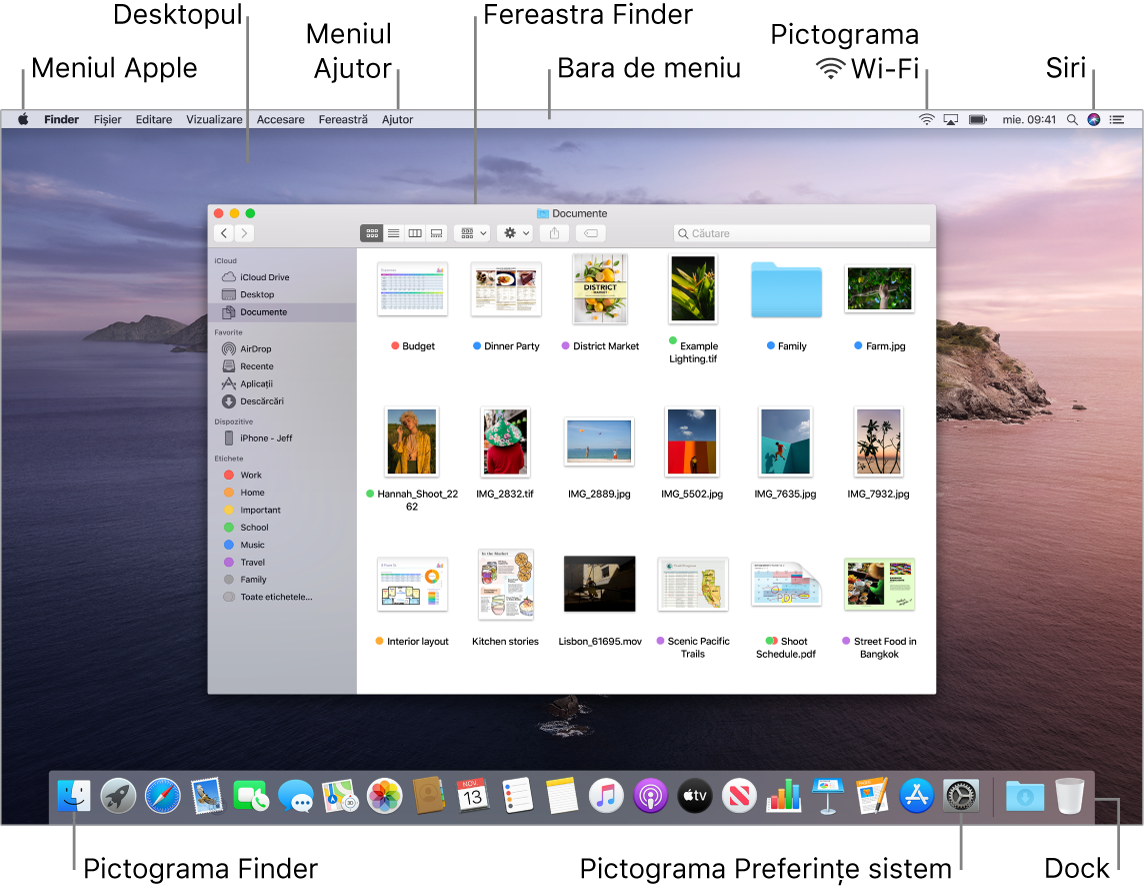
Sfat: Nu vedeți cursorul? Pentru a-l mări pentru scurt timp, deplasați rapid degetul înainte și înapoi pe trackpad. Sau, dacă utilizați un maus, glisați-l rapid înainte și înapoi.
Bara de meniu. Utilizați meniurile și pictogramele din partea de sus a ecranului pentru a deschide ferestre noi, a vă conecta la o rețea Wi-Fi, a verifica starea Wi-Fi ![]() , a schimba volumul
, a schimba volumul ![]() , a verifica nivelul de încărcare a bateriei
, a verifica nivelul de încărcare a bateriei ![]() , a formula solicitări către Siri și multe altele. Articolele din meniu se schimbă în funcție de aplicația utilizată.
, a formula solicitări către Siri și multe altele. Articolele din meniu se schimbă în funcție de aplicația utilizată.
Meniul Apple ![]() . Meniul Apple din colțul din stânga sus al ecranului conține articole utilizate frecvent. Pentru a-l deschide, faceți clic pe pictograma Apple
. Meniul Apple din colțul din stânga sus al ecranului conține articole utilizate frecvent. Pentru a-l deschide, faceți clic pe pictograma Apple ![]() .
.
Meniul Ajutor. Ajutorul pentru MacBook Pro și pentru aplicațiile din macOS este întotdeauna disponibil din Finder. Pentru a obține ajutor, faceți clic pe meniul Ajutor și alegeți Ajutor macOS pentru a deschide Manualul de utilizare macOS. Sau scrieți în câmpul de căutare și alegeți o sugestie.

Pentru a afla mai multe, consultați Manual de utilizare macOS.
Utilizați un Desktop dinamic. Când utilizați o imagina Desktop dinamic, puteți urmări cum se modifică automat imaginea de pe desktop pentru a se potrivi cu momentul zilei din zona dvs. curentă. Selectați Desktop și screensaver în Preferințe sistem, apoi selectați configurarea Dinamic. Pentru ca ecranul să se schimbe în funcție de fusul orar curent, activați Servicii de localizare. Dacă serviciile de localizare sunt dezactivate, imaginea se schimbă în funcție de fusul orar specificat în preferințele Dată și oră.
Organizați-vă cu ajutorul stivelor. Pentru a crea stive pe desktop, accesați Finder și selectați Vizualizare, apoi selectați Utilizează stive. Pentru a vedea opțiunile pentru stive, accesați Vizualizare > Grupează stivele după. După aceea, toate fișierele noi pe care le adăugați pe desktop sunt sortate automat în stiva adecvată. Pentru a vedea ce este într-o stivă, faceți clic pe stiva respectivă pentru a-i extinde conținutul. De asemenea, puteți plasa cursorul peste o stivă pentru a vizualiza miniaturile fișierelor. Pentru mai multe informații, consultați Organizarea fișierelor în stive pe Mac în Manualul de utilizare macOS.
Concentrați‑vă cu modul Întunecat. Utilizați o schemă de culori închise pentru desktop, bara de meniu, Dock și toate aplicațiile integrate de pe macOS. Conținutul iese în evidență, iar comenzile și ferestrele întunecate se pierd în fundal. Vizualizați textul alb pe un fundal negru în aplicații precum Mail, Contacte, Calendar și Mesaje, pentru ca ochii dvs. să fie mai puțin afectați când lucrați în medii mai întunecate.
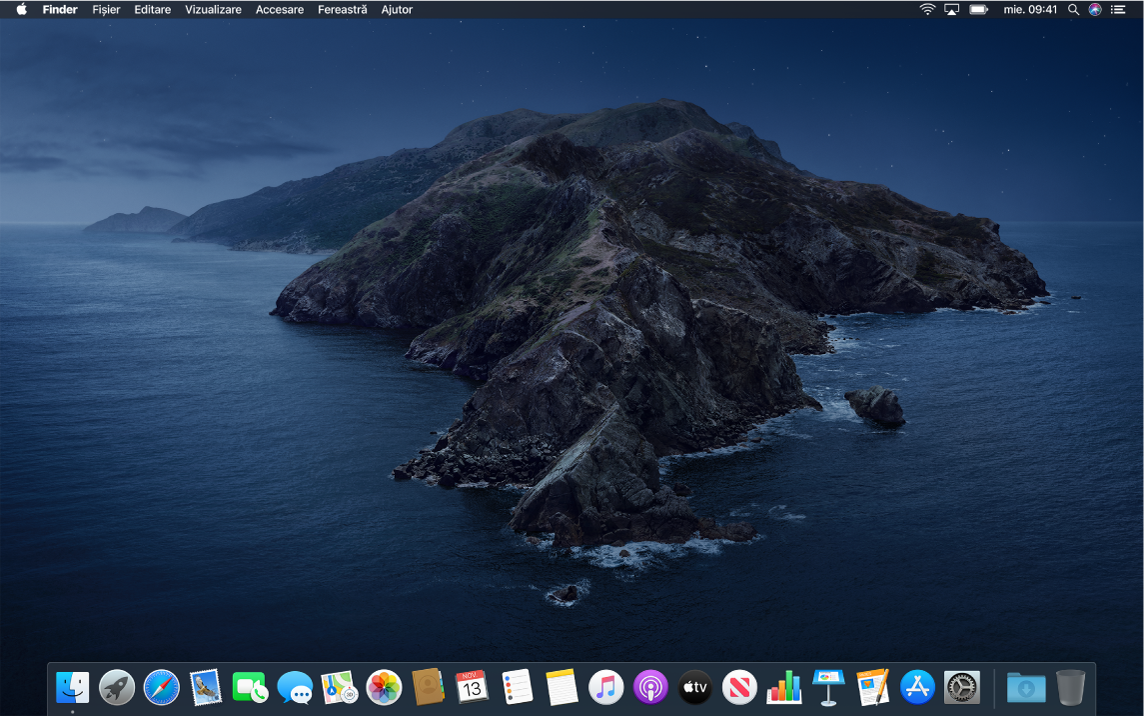
Modul Întunecat este adaptat pentru profesioniștii care editează poze și imagini: culorile și detaliile subtile ies în evidență pe fundalurile închise ale aplicațiilor. Dar este potrivit și pentru oricine dorește să se concentreze pe conținut.
Citiți în continuare pentru a afla despre Finder pe Mac și alte caracteristici ale desktopului.